●○●イラレ道場-ちょこっとレッスン●○●
みなさま、おはこんばんちは\(^。^)
千葉名人でございます(^◇^)
それでは、今日もちょこっとレッスンたのしくまいりましょう(^◇^)
◇◇◇ Illustratorで文字に書き順でグラデーションを付ける方法その1\(^。^) ◇◇◇
今回は、ラムタキさんから、面白い質問をして貰ったのでそれを元に
レッスンを、進めてみましょう(^^ )
*-*-*-*-*-*-*-*-*-*-*-*-*-*-*-*-*-*-*-*-*-*-*-*-*-*-*-*-*-*-*-*-
*-*-*-*-*-*-*-*-*-*-*-*-*-*-*-*-*-*-*-*-*-*-*-*-*-*-*-*-*-*-*-*-
ふむふむ、なるほど(^^ )
アフターエフェクトのワイプで使う用の、データをIllustratorで作成したいから
そういうデータを作成したいということですな(^^ )
凄いですねーっ(^^;)
アフターエフェクトは全然、わからないのですが、グラデーションの方は
わかる範囲で、作成させていただきますね(^_-)
【 文字をアウトラインに、しましょう\(^。^) 】
1. まず、立て組で文字を、ポイントテキストで入力いたします(^^ )
2. 文字を、アウトラインにいたします(^^ )
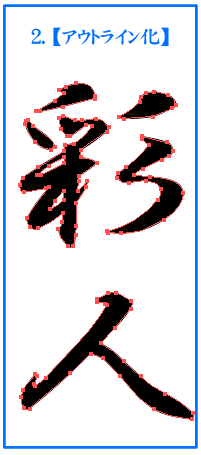
3. オブジェクトになった文字は、グループ化されていますので、グループを
4. 複合パスもかかっていますので、解除いたします(^_-)
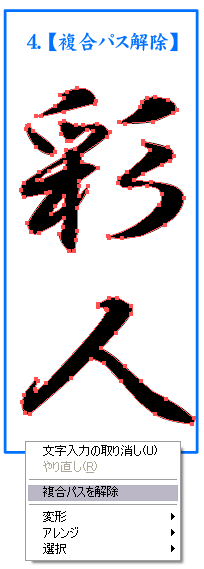
5. 複合パスを解除すると、抜き窓になっていた部分が、塗り黒のクローズパスに
このままでもいいのですが、パスファインダでくりぬいて、みましょう。
とりあえず、これで、土台になる文字の準備はOKです(^^ )
次は、この、赤くなっている部分を、さらに分解して一筆ごとの
文字のクローズパスにいたします。

なかなか、長い道のりですので、
それは、また明日のお楽しみにね\(^。^)

https://www.illareya.net/wp-content/uploads/ameimg/blog_import_58477993730a6.gif
Illustrator用素材の宝庫! イラレ屋はこちら\(^^※)

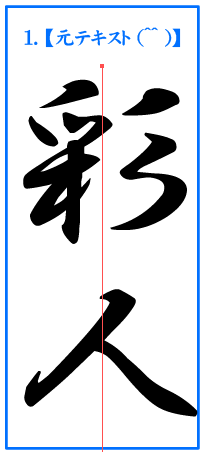
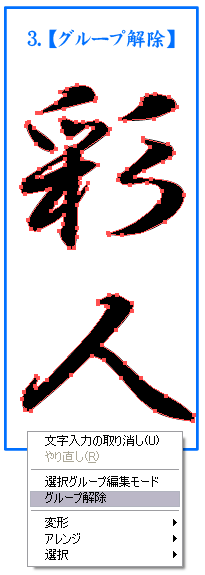
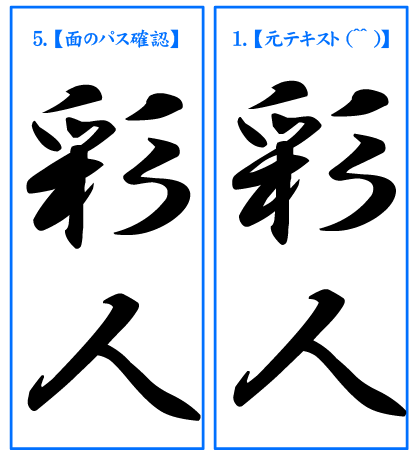
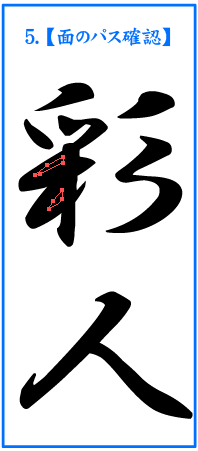
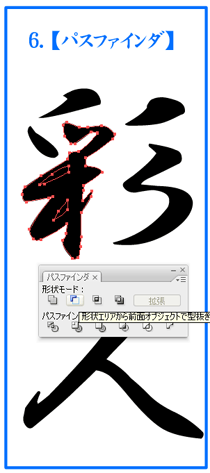


コメント